نحوه استفاده از قابلیت همگامسازی گالری با One Drive
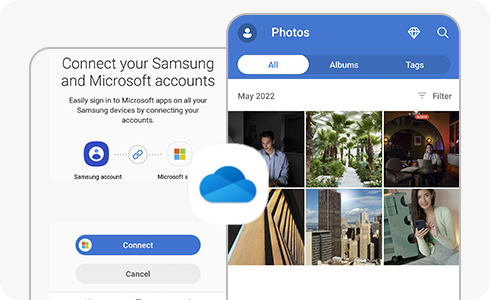
نحوه فعال کردن قابلیت همگامسازی با One Drive بر روی دستگاههای موبایل:
در قسمت تنظیمات برنامه گالری و برنامه Samsung Cloud، منوی همگامسازی با One Driveرا انتخاب کنید.
- در برنامه Samsung Cloud: به گالری بروید و گزینه To Sync را بزنید.
- در گالری: گزینه بیشتر (More) را بزنید، تنظیمات (Settings) را انتخاب کنید، و روی همگامسازی با One Drive (Sync with OneDrive) کلیک کنید.
برای استفاده از قابلیت همگامسازی با One Drive، باید هم حساب کاربری سامسونگ و هم حساب کاربری مایکروسافت داشته باشید. پسازآنکه هر دو حساب کاربری وصل باشند و موافقت خود با استفاده از این سرویس را اعلام کنید، قابلیت همگامسازی گالری با One Driveبهطور خودکار آغاز خواهد شد.
- همگامسازی خودکار (Auto Sync): عکسهای موجود در برنامه گالری سامسونگ (Samsung Gallery) و One Drive هر دو بهشکلی یکسان نمایش داده و مدیریت میشوند. وقتی عکسها به برنامههای گالری سامسونگ اضافه یا از آن حذف میشوند، به ترتیب به One Drive هم اضافه یا از آن حذف خواهند شد. اضافه کردن عکس به پوشه گالری سامسونگ بر روی One Drive یا حذف تصاویر آن نیز به ترتیب باعث اضافه شدن عکس به برنامه گالری سامسونگ یا حذف عکس از این برنامه خواهد شد.
- تغییرات تنظیمات One Drive: منوی آپلود خودکار دوربین One Driveبه همگامسازی گالری سامسونگ تبدیل خواهد شد.
- در برنامه One Driveبه گزینه فایل (File) بروید. روی عکسها (Photos) بزنید و گزینه Samsung Gallery را انتخاب کنید. یک پوشه گالری سامسونگ (Samsung Gallery) ایجاد خواهد شد. پوشه گالری سامسونگ بر روی برنامه One Drive و برنامه گالری بر روی گوشی/تبلتتان اکنون با یکدگیر همگامسازی شدهاند.
ابتدا باید حساب کاربری مایکروسافتتان را قطع کنید. بعد از آن میتوانید فرایند همگامسازی با حساب کاربری مایکروسافت دیگری را انجام دهید.
برای قطع حساب کاربری مایکروسافتتان:
برای وصل کردن حساب کاربری مایکروسافت دیگر
برای غیرفعال کردن همگامسازی گالریتان:
به تنظیمات (settings) دستگاه بروید> روی حساب کاربری سامسونگی که وارد شدهاید (در بالای صفحه تنظیمات) بزنید> حسابهای کاربری متصل (Linked accounts)> قطع اتصال(Unlink) در پایین مایکروسافت را بزنید.
لطفاً توجه داشته باشید که: فرایند قطع اتصال حساب کاربری ممکن است بسته به نسخه نرمافزارتان متفاوت باشد.
اگر پوشه Samsung Gallery را از روی برنامه One Drive پاک کنید، قابلیت همگامسازی گالری درست کار نخواهد کرد. لطفاً پوشه Samsung Gallery را از سطل بازیابی One Drive بازیابی کنید.
این پیام اعلان در دو حالت زیر ظاهر میشود:
راهحل زیر را امتحان کنید:
- در برنامه Samsung Cloud> قسمت One Drive > تنظیمات همگامسازی با گالری (Galley Sync settings) پیامی مبنی بر قطع اتصال مشاهده خواهید کرد. روی این پیام بزنید تا به صفحه حساب کاربری مایکروسافتتان منتقل شوید. وارد حساب کاربری سامسونگتان شوید و بار دیگر با سرویس همگامسازی موافقت کنید.
به علت اتمام فضای ذخیرهسازیتان در One Drive، یا به خاطر خطمشی مایکروسافت، دیگر امکان استفاده از سرویس One Drive با حساب کاربری سامسونگتان را ندارید و قابلیت همگامسازی با گالری دیگر کار نخواهد کرد.
راهحل زیر را امتحان کنید:
- برنامه One Drive را باز کنید و سرویس را از حالت فریز خارج کنید.
عکسها و ویدئوهایی که در پوشه Samsung Gallery برنامه One Drive قرار دارند، با برنامه Gallery همگامسازی میشوند. وقتی عکسی را از One Drive پاک کنید، این عکس از همه دستگاههای همگامسازیشده هم پاک میشود و به سطل بازیابی (recycle bin) انتقال میابد.
- برنامه One Drive را باز کنید و به مسیر من (Me)> سطل زباله (Recycle bin) بروید. تا ۳۰ روز میتوان دادهها را از سطل بازیافت One Drive بازیابی کرد.
اگر عکسهای همگامسازیشده در One Drive (از گالری) بر روی گوشی/تبلتتان ذخیره نشده باشند، در برنامه گالری بهصورت بندانگشتی (thumbnail) نمایش داده خواهند شد. چون این تصاویر بهصورت بندانگشتی، و نه با اندازه اصلی روی گوشی، نمایش داده میشوند، میتوانید آنها را روی فضای ذخیرهسازی گوشیتان ذخیره کنید. پیشنمایش بندانگشتی برای برخی از عکسها پشتیبانی نمیشود. اگر میخواهید تصاویر را با اندازه اصلی مشاهده کنید، لطفاً آنها را دانلود کنید.
- به برنامه گالری بروید، روی گزینه عکسها (Photos) بزنید، گزینه انتخاب فایل (Select file) را بزنید، سپس روی بیشتر (More) بزنید و در نهایت گزینه دانلود (Download) را بزنید تا عکسهای همگامسازیشدهتان دانلود شوند.
لطفاً توجه داشته باشید که: این فرایند ممکن است بسته به دستگاه/نسخه نرمافزاری فرق کند.
به برنامه گالری بروید، روی گزینه عکسها (Photos) بزنید، گزینه انتخاب فایل (Select file) را بزنید، سپس روی بیشتر (More) بزنید و در نهایت گزینه دانلود (Download) را بزنید تا عکسهای همگامسازیشدهتان دانلود شوند.
لطفاً توجه داشته باشید که: فرایند دانلود ممکن است بسته به دستگاه/نسخه نرمافزاری فرق کند.
فایلهایی که لازم ندارید را از One Drive پاک کنید. موقع انجام این کار مراقبت باشید: اگر تصاویر پوشه Samsung Gallery برنامه One Drive را پاک کنید، این تصاویر همچنین از دستگاه سامسونگتان و برنامه Gallery نیز پاک خواهند شد.
همچنین میتوانید با خرید نسخه پرمیوم برنامه One Drive، فضای ذخیرهسازی بیشتری در اختیار داشته باشید.
از نظرات شما متشکریم
لطفاً به تمامی سؤالات پاسخ دهید.
